Et vindkast av iPhone-vind har blåst over hele verden. Spesielt utgivelsen av iPhone X og iPhone 8, erstattet iPhone-tilhengere sine gamle iPhones med den nyeste iPhone X / 8/7 / SE / 6s / 6s Plus. Problemet med å overføre data fra gammel iPhone til ny iPhone blaserer imidlertid dypt. I dette innlegget vil vi introdusere tre måter å migrere data fra gammel iPhone til ny iPhone via iCloud, iTunes og et iOS-filoverføringsverktøy. Og de tre metodene for overføring av data og filer fra iPhone til iPhone er gyldige for alle versjoner (iPhone X / 8/7 / SE / 6s Plus / 6s / 6 / 5s / 5c / 5 / 4S / 4 / 3GS).
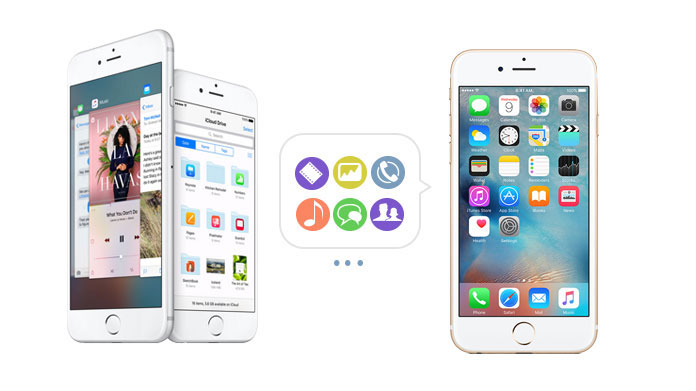
Den første metoden er å flytte data, som musikk, bilder osv. Fra gammel iPhone til iCloud, og deretter gjenopprette data til ny iPhone fra sikkerhetskopien. Trinnene er som følger:
Trinn 1 Gå til din gamle iPhone Innstillinger> iCloud til sikkerhetskopiere iPhone data til iCloud at du vil overføre til ny iPhone fra gamle iPhone, og iCloud vil gjøre det automatisk med internettforbindelse.
Trinn 2 Slå på din nye iPhone etter å ha slått av den gamle for å unngå konflikter.
Trinn 3 På din nye iPhone, etter aktivering av iPhone, logg inn iCloud-kontoen din. Velg den siste sikkerhetskopien og trykk på Gjenopprette fra iCloud Backup.
Trinn 4 Start din nye iPhone på nytt etter at du er ferdig med prosessen, og den nye iPhone kan gjenopprette data fra gamle iPhone fra iCloud.
På denne måten kan du enkelt overføre kontakter / meldinger / notater / videoer og mer til din nye iPhone. Men du må sørge for at din nye iPhone ikke hadde lagret data før. Ellers vil de nye overførte dataene fjerne dine opprinnelige data eller slå sammen nåværende data for å føre til en dulpikat.
iTunes tilbys også av Apple til brukere for å synkronisere data. Det kan hjelpe deg med å synkronisere ny iphone med iTunes-sikkerhetskopi. Men før du overfører data til en ny iPhone, kan det hende du må sjekke om iTunes har lagret kontakter eller ikke. Da kan du enkelt overføre kontakter til en ny iPhone, og det samme gjør andre data som bilder, videoer, meldinger, etc.
Trinn 1 Start iTunes, og koble den gamle iPhone-en til datamaskinen med USB-kabel. Klikk på iPhone-ikonet etter at iTunes oppdager det.
Trinn 2 Klikk på "Sikkerhetskopier nå" i hovedgrensesnittet, og deretter tar iTunes sikkerhetskopi av dataene fra den gamle iPhone-en. Du kan sjekke sikkerhetskopien fra "Rediger"> "Innstillinger"> "Enheter".
Trinn 3 Koble deretter din gamle iPhone, og koble den nye iPhone-en til datamaskinen.
Trinn 4 Velg "Fil"> "Enheter"> "Gjenopprett fra sikkerhetskopi ..." og velg den siste sikkerhetskopifilen du har laget. Vær oppmerksom på at Find My iPhone må være slått av før du gjenoppretter prosessen.
ITunes vil imidlertid ikke la deg forhåndsvise dataene før du synkroniserer iPhone til en ny iPhone på datamaskinen. Så kan du vurdere den tredje metoden og bruke FoneTrans til å synkronisere gamle iPhone-data til en ny.
De to måtene over for å overføre data til ny iPhone er veldig vanlig for de fleste brukere. Men du må utføre iTunes og iCloud med internettilkobling. Og det vil ta mer tid for store datafiler å overføre til iOS-enheter. Nå vil vi introdusere et nyttig iOS-overføringsverktøy fra tredjepart, FoneTrans å lage en sikkerhetskopi fra gammel iPhone til ny iPhone direkte på en datamaskin. Du kan også bruke den til å ta sikkerhetskopi av iPhone til datamaskin enkelt. Vi tar, iPhone 4 (gammel) og iPhone 6 (ny) som et eksempel for å overføre data. For det første må du frigjøre dette iOS fiel-overføringsverktøyet til datamaskinen din. Og følg veiledningen nedenfor for å overføre dataene til den nye iPhone.
Trinn 2 Klikk på en kategori på venstre liste over den gamle iPhone, og velg data du vil overføre til høyre vindu (Her tar vi Media som eksempel). Du kan overføre tekstmeldinger og bilder til en ny iphone.
Trinn 3 Klikk på "Eksport til"> ny iPhone eller den andre iPhone for å få det til å overføre iPhone-data.
Trinn 4 Klikk på OK-knappen etter endt sikkerhetskopi av data fra den gamle iPhone for ny telefon. Klikk "Media" under den nye iPhone for å sjekke om dataene er overført i den nye iPhone.
Du vil også like å lese: Overfør data fra Android til Android
Når du bruker dette programmet til å overføre data til en ny iPhone, vil du finne at det er enkelt. Og det har andre fordeler nedenfor:
◆ FoneTrans kan lage den nye iPhone-synkroniseringen fra den gamle iPhone ved å koble til en datamaskin samtidig, noe som kan spare deg mye.
◆ Det kan ta sikkerhetskopi av gammel iPhone til ny uten internettforbindelse, noe som er trygt nok til å beskytte personvernet ditt.
◆ Ikke bare synkronisere data mellom iOS-enheter (iPhone iPad og iPod), du kan også overføre iPhone-data til datamaskinen hvis du klikker på "Eksporter".